随着微软推出Windows11操作系统,越来越多的用户在新购置的联想笔记本上安装并体验这一最新版本的操作系统。然而,有些用户反映,在激活Windows...
2025-04-02 31 联想笔记本
笔记本用户在享受高性能的同时,可能会遇到显卡切换不成功的问题。尤其是联想笔记本的用户,这个问题可能会引起一些使用上的不便。当你的联想笔记本显卡切换不成功时,应该怎么办呢?本文将为你详细介绍解决步骤,并提供一些可能的背景信息和实用技巧,帮助你轻松搞定这个小麻烦。
在开始解决问题之前,了解联想笔记本显卡的工作原理是十分必要的。联想笔记本通常配备有集成显卡和独立显卡,以实现更好的电池续航和图形处理性能。为了切换这两个显卡,联想笔记本使用了特殊的软件,例如“联想电源管理”或“NVIDIA控制面板”。
当你需要进行显卡切换时,首先确保你的设备驱动是最新版本。过时的驱动程序可能会导致切换功能无法正常工作。接下来,我们将详细讨论如何通过软件和系统设置来解决显卡切换问题。
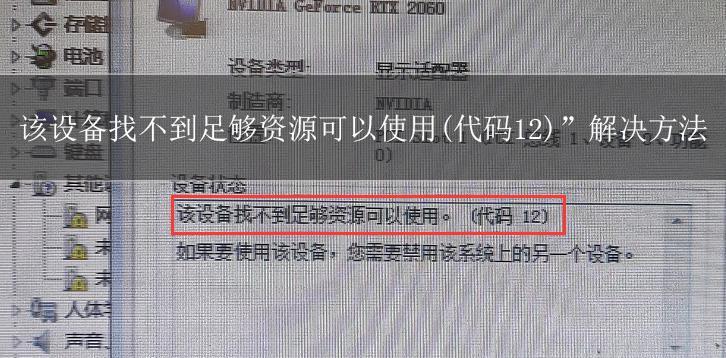
我们需要检查显卡驱动是否正常工作。
1.更新显卡驱动
步骤:
在搜索框中输入“设备管理器”并打开它。
找到“显示适配器”并展开它,看看是否有两项设备,分别代表你的集成显卡和独立显卡。
右键点击你的显卡设备,选择“更新驱动程序”。
按照提示操作,系统将会帮你搜索并下载最新驱动。
2.检查电源管理设置
步骤:
打开“控制面板”>“电源选项”。
进入“显示”设置,将电源计划设置为“高性能”。
如果有“选择电源按钮的功能”选项,确保它设置正确。
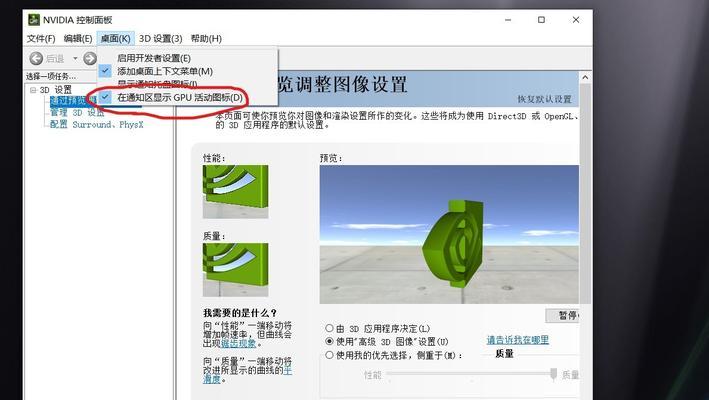
使用显卡自带的控制面板也可以帮助你解决显卡切换的问题。
1.NVIDIA显卡控制面板设置
步骤:
右键点击桌面,选择“NVIDIA控制面板”。
在左侧菜单中选择“管理3D设置”,然后点击“全局设置”标签。
在"首选图形处理器"下拉菜单中,选择“高性能NVIDIA处理器”,然后点击“应用”。
2.Intel集成显卡控制面板设置
步骤:
同样右键点击桌面,选择“图形属性”或者“IntelGraphicsSettings”。
在电源设置中确保选择了“最大化电池寿命”或者“最大化性能”。
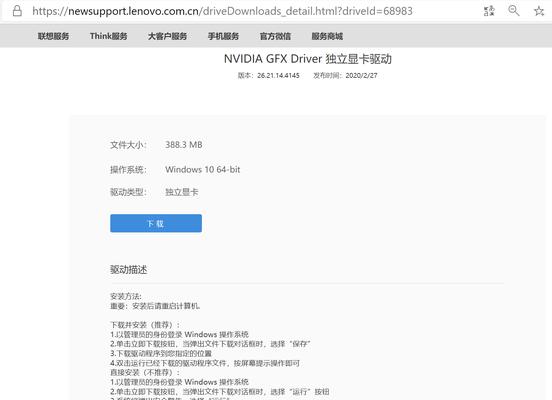
联想笔记本可能会预装“联想电源管理”程序,这对于显卡切换功能至关重要。
1.重新安装电源管理软件
步骤:
找到联想官方网站,下载对应型号的“联想电源管理”软件。
安装过程中,确保选择“生产环境”(而不是“测试环境”)选项。
完成后重启电脑,检查显卡切换功能是否恢复正常。
2.更新电源管理软件
如果软件已经是最新,尝试更新到最更新版本一般可以解决问题。具体步骤请访问联想官网获取最新指南。
在某些情况下,联想笔记本的BIOS设置也会影响显卡切换功能。
步骤:
重启电脑,在启动时按特定键(通常是F2或Fn+F2)进入BIOS设置。
找到“配置”或“advanced”的选项并进入。
寻找有关决定显卡行为的设置,如“显卡切换”、“独显优先”等选项,并确认其设置正确。
如果以上步骤都不能解决问题,可以考虑使用Windows的故障排除工具。
步骤:
打开设置>更新与安全>故障排除。
找到“硬件和设备”故障排除器并运行它。
按照提示进行问题诊断和解决。
如果你已经尝试了以上所有步骤,显卡切换问题依旧存在,那么可能需要专业的技术支持了。
步骤:
联系联想客服或前往联想维修中心。
准备好笔记本的相关信息,如型号、购买日期等,以便维修人员快速确定问题所在。
通过以上步骤,大多数联想笔记本显卡切换问题都可以得到解决。记得在操作过程中,尽量保持耐心,并确保每一步都遵循正确的操作指南。如果这些常规解决步骤无法解决问题,不应犹豫寻求专业帮助。笔记本电脑是精密的设备,专业人员通常能快速找到并解决隐藏的问题。记住,定期维护和更新驱动程序可以预防许多常见的硬件问题。
通过这篇文章,我们不仅提供了解决联想笔记本显卡切换问题的方法,还深入地了解了笔记本显卡的工作机制,帮助用户更加全面地掌握笔记本的优化与维护知识。希望每个人都能在使用联想笔记本时获得最佳体验。
标签: 联想笔记本
版权声明:本文内容由互联网用户自发贡献,该文观点仅代表作者本人。本站仅提供信息存储空间服务,不拥有所有权,不承担相关法律责任。如发现本站有涉嫌抄袭侵权/违法违规的内容, 请发送邮件至 3561739510@qq.com 举报,一经查实,本站将立刻删除。
相关文章

随着微软推出Windows11操作系统,越来越多的用户在新购置的联想笔记本上安装并体验这一最新版本的操作系统。然而,有些用户反映,在激活Windows...
2025-04-02 31 联想笔记本

在日常使用过程中,您可能会遇到需要临时关闭笔记本键盘的情况,这在特定场景下十分有用,比如在外部键盘连接使用时避免意外输入等。联想笔记本电脑以其卓越的性...
2025-04-02 34 联想笔记本

在这个快节奏的数字时代,笔记本电脑已经成为我们日常工作与学习不可或缺的一部分。众多品牌中,联想以其实用性强、性能高和设计人性化的特点脱颖而出,成为许多...
2025-03-31 17 联想笔记本

在选购笔记本电脑时,很多消费者都会在品牌和性能间犹豫不决。特别是对于品牌如惠普与联想,这两者在全球市场上都有着举足轻重的地位,它们各自的产品线覆盖广泛...
2025-03-30 18 联想笔记本

在这个信息时代,拥有无线网络连接能力的笔记本电脑成为了我们工作和娱乐的重要工具。联想笔记本X1Yoga系列以其轻薄便携和高效性能受到广泛喜爱。如何为您...
2025-03-30 20 联想笔记本

在追求极致游戏体验的今天,将联想笔记本的刷新率从标准的60Hz提升至144Hz能够带来更流畅的视觉效果。本文将一步步为您展示如何在您的联想笔记本上实现...
2025-03-27 33 联想笔记本